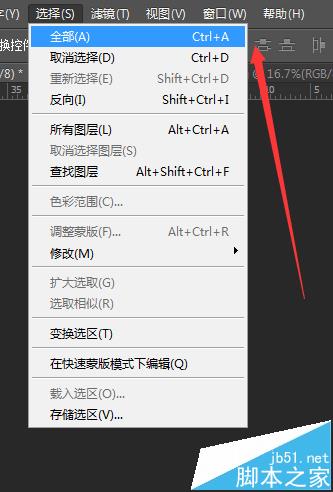

2、下面的“取消选择”可以取消选区(如下图)。快捷键:Ctrl+D
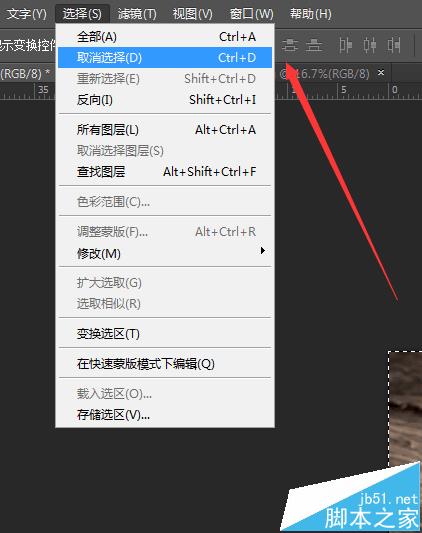

3、下面是“重新选择”,如果想重新选择就点它了~ 快捷键:Shift+Ctrl+D
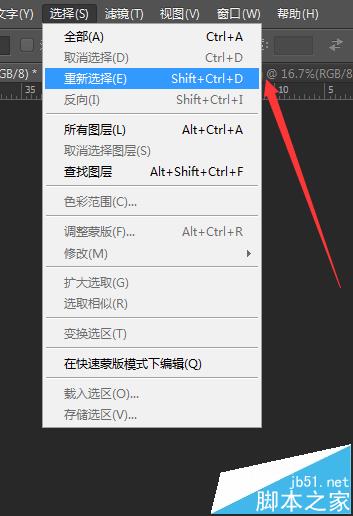

4、右边的工具栏中有“选框工具”,快捷键:M,可以进行单个选区的运用,有这时候我们选中图中的黄桃。
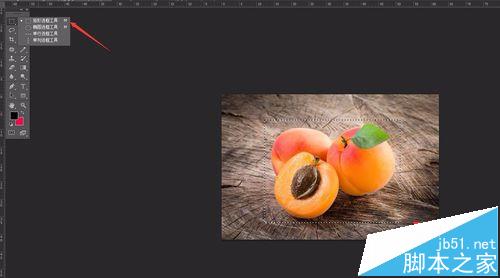
5、点击“选择”中的“反向”,可以进行反向选择,选择除黄桃以外的所有区域。快捷键:Shift+Ctrl+I。
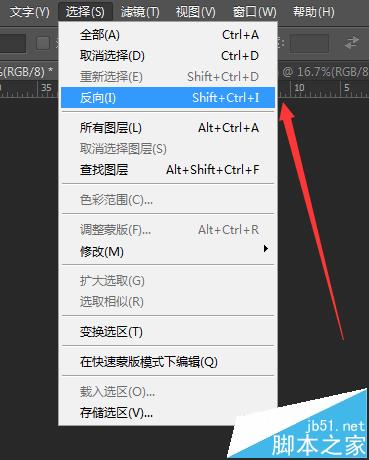
6、如下图所示,除了黄桃意外的所有区域就都被选中啦~

相关推荐:
PS中怎么快速隐藏所有的图层?
PS文件怎么只改变一个图层的大小?
ai怎么保存psd格式文件? ai保存psd保留图层的教程